Cara mengaktifkan right to left text direction di Ms Word 2007
Secara default ketika anda membuka dokumen baru di Ms Excel, posisi
kursor berada pada bagian sebelah kiri dari lembar kerja Ms Word.
Ketika tangan anda mulai mengetik teks, kata demi kata, maka kursor
akan bergerak kearah kanan dan akan turun secara otomatis ketika
berganti baris. Pengaturan seperti ini namanya adalah pengaturan Left
to Right text direction artinya penulisan teks dari kiri kekanan.
Namun terkadang kita juga membutuhkan pengaturan penulisan teks dari kanan ke kiri,
seperti halnya pada penulisan bahasa Arab dimulai dari kanan ke kiri
lembar kerja. Oleh karena itulah ketika pengaturan right to left ini
diaktifkan maka posisi kursor akan berada di sebelah kanan lembar kerja Ms Word
anda. Jadi jika terjadi pada ms word anda kursor berada pada sebelah
kanan ketika membuka lembar kerja baru, maka anda bisa mengembalikan
pada posisi semula dengan mengaktifkan pengaturan left to right text
direction.
Secara default pengaturan left to right dan right to left text direction tidak muncul pada sub menu di ribbon Home Ms Word. Namun anda bisa memasangnya pada quick acces toolbar
pada pojok kiri atas jendela Ms Word anda. Untuk memunculkan pilihan
left to right dan right to left silahkan diikuti langkah-langkah
berikut ini.
- Klik office button kemudian pilih Word options
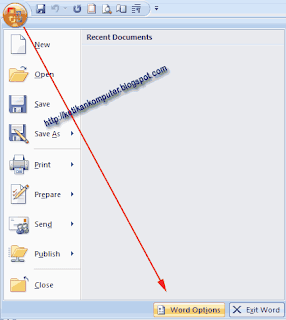
- Pada jendela yang muncul klik Customize, pada panel sebelah kanan pada pilihan choose commands from, pilih Home Tab
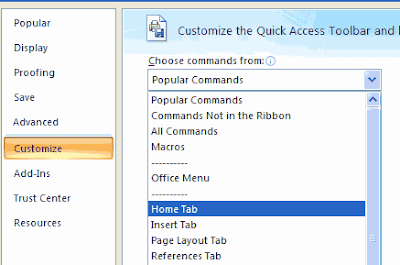
- Scroll kebawah cari pilihan left to right text direction dan right to left text direction kemudian klik Add sehingga akan tampil pada pilihan Customize quick access toolbar, kemudianklik OK

- Sekarang pilihan right to left dan left to right text direction
telah muncul di Quick access toolbar. Anda tinggal melakukan klik pada
shortcut tersebut untuk memilih left to right atau right to left
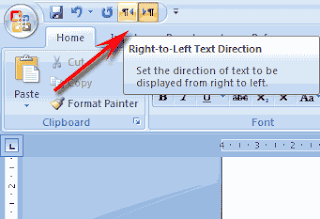
Tidak ada komentar:
Posting Komentar